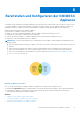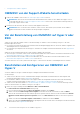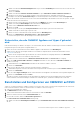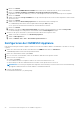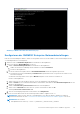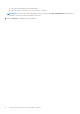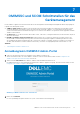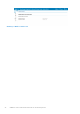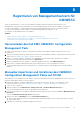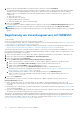Users Guide
Table Of Contents
- Dell EMC OpenManage Integration Version 7.2 mit Microsoft System Center für Operations Manager (SCOM) Benutzerhandbuch
- Zu diesem Handbuch
- Dell EMC OpenManage Integration mit Microsoft System Center (OMIMSSC) für System Center Operations Manager (SCOM)
- OMIMSSC Lizenz erwerben und managen
- Port-Informationen und Kommunikationsmatrix für OMIMSSC Appliance
- Supportmatrix
- Bereitstellen und Konfigurieren der OMIMSSC Appliance
- OMIMSSC und SCOM Schnittstellen für das Gerätemanagement
- Registrieren von Managementservern für OMIMSSC
- Aufgaben, die Sie auf dem OMIMSSC Admin-Portal durchführen können
- Anzeigen der aktuellen Version, des Hostnamens und der IP-Adresse der OMIMSSC Appliance
- Aktualisieren der Anmeldeinformationen der registrierten Managementserver mithilfe des OMIMSSC Admin-Portals
- Anzeigen und Aktualisieren von Daten zu SCOM Konsolen, die bei OMIMSSC registriert sind
- Anzeigen von OMIMSSC Debug-Protokollen
- Verwalten von OMIMSSC über die SCOM Konsole
- Ermittlung und Monitoring von PowerEdge-Servern mithilfe der lizenzierten Monitoringfunktionen von OMIMSSC
- Einführung in die lizenzierten Monitoringfunktionen in OMIMSSC für PowerEdge-Server und Rack-Workstations
- Ermittlung und Klassifizierung von PowerEdge-Servern und Workstations mithilfe von WS-Man-oder iDRAC-Zugriff über das Hostbetriebssystem
- Voraussetzungen für die Erkennung von PowerEdge-Servern mithilfe von Dell EMC Server- und Rack-Monitoring (lizenziert)
- Ermitteln von PowerEdge-Servern mithilfe von iDRAC WS-Man über OMIMSSC
- Ermitteln von PowerEdge-Servern mithilfe der SCOM Konsole
- Objektermittlungen unter Verwendung von WS-Man
- Installieren von SNMP-Services zum Monitoring von PowerEdge-Servern
- Überwachen von PowerEdge-Servern und Rack-Workstations auf der SCOM Konsole
- Ermittlung und Monitoring von Dell EMC Gehäusen unter Verwendung von OMIMSSC
- Ermittlung und Klassifizierung von Gehäusen
- Ermitteln von Dell EMC PowerEdge-Gehäusen mithilfe von OMIMSSC
- Ermitteln von Dell EMC PowerEdge-Gehäusen mithilfe von SCOM
- Gehäusemonitoringfunktion in OMIMSSC
- Korrelationsfunktion zwischen Gehäuse und Modularserver
- Ermittlung und Monitoring von Dell EMC Netzwerkswitches mit OMIMSSC
- Ermittlung und Klassifizierung von Netzwerkswitches
- Eigenschaften überschreiben, um den Ermittlungsprozess für Netzwerkswitches anzupassen
- Importieren von Netzwerkswitch-Management Packs für die Ermittlung über das OMIMSSC Admin-Portal
- Ermitteln von Dell EMC Netzwerkswitches mithilfe von OMIMSSC
- Ermitteln von Dell EMC Netzwerkswitches mithilfe von SCOM
- Netzwerkswitch-Monitoringfunktion in OMIMSSC
- Verwalten von Dell EMC Geräten mit der OMIMSSC Appliance
- Anzeigen von Jobs im OMIMSSC Admin-Portal und im OpenManage Integration Dashboard
- Ausführen von Aufgaben auf der SCOM Konsole für OMIMSSC Monitoringfunktionen
- Ausführen von OMIMSSC Monitoringfunktionsbasierten Aufgaben auf SCOM
- Tasks werden auf Dell EMC Geräten mithilfe der OMIMSSC Monitoringfunktionen ausgeführt
- Überprüfen der Knotenschnittstellen
- Anzeigen von Gewährleistungsinformationen zu PowerEdge-Servern
- Starten von OMSA auf monolithischen Servern mithilfe der SCOM Konsole
- Starten von iDRAC unter Verwendung der SCOM Konsole
- Starten von Remote Desktop auf monolithischen Servern mithilfe der SCOM Konsole
- Ausführen eines Remote-iDRAC-Hardware-Reset-Vorgangs
- Löschen von Embedded Server Management (ESM)-Protokollen
- Tasks in Verbindung mit dem Energiemanagement
- Starten der Dell CMC Konsole:
- Durchführen eines Upgrades der OMIMSSC Appliance
- Aufheben der Registrierung von für OMIMSSC registrierten Verwaltungsservern
- Entfernen einer OMIMSSC VM
- Troubleshooting
- Nach der Bereitstellung des OMIMSSC Appliance wird der OMIMSSC Appliance keine IP-Adresse zugewiesen
- Nach der Bereitstellung der OMIMSSC Appliance ist die Registrierung von Managementservern mit OMIMSSC nicht erfolgreich oder die Management Packs wurden nicht erfolgreich installiert
- Das OpenManage Integration Dashboard kann nicht in der SCOM Konsole gestartet werden
- Verbindung mit der OMIMSSC Appliance kann nicht hergestellt werden
- Probleme, die beobachtet werden, wenn die Nutzernamen von lokalem Konto und Domänenkonto übereinstimmen, die Passwörter jedoch abweichen
- Beheben von Problemen bei der Synchronisierung von Daten von Dell EMC Geräten mit OMIMSSC
- Manuelles Bereinigen der SCOM Konsole, die während der Aufhebung der Registrierung nicht erreichbar ist
- Die Verbindung zwischen dem OMIMSSC und der SCOM Konsole ist nicht möglich
- Anmeldung beim OMIMSSC Verwaltungsportal über den Mozilla Firefox-Browser nicht möglich
- Ein Job, der auf dem OMIMSSC ausgeführt wird, um ein Gerät zu ermitteln, bleibt länger als fünf Stunden im Fortschrittsstatus.
- Ermittlung und Monitoring von Geräten nach dem Neustart von OMIMSSC nicht möglich
- Ereignis-ID 33333: Data Access Layer hat erneuten Versuch auf SqlError abgelehnt
- Beheben von Problemen im Dell EMC Feature Management Dashboard
- Referenzthemen
- Von OMIMSSC unterstützte Monitoringfunktionen
- Konfigurieren der Monitoringfunktionen von OMIMSSC mithilfe des Feature Management Dashboard
- Importieren von Monitoringfunktionen mithilfe des Dell EMC Feature Management Dashboard
- Upgrade der Monitoringfunktionen mithilfe des Dell EMC Feature Management Dashboard
- Anpassen von Monitoringfunktionen mithilfe des Feature Management Dashboard für Scalable und Detailed Edition
- Entfernen von Überwachungsfunktionen mithilfe des Dell EMC Feature Management Dashboards
- Schweregrade der ermittelten Geräte
- Hauptfunktionen des lizenzierten Monitorings von PowerEdge-Servern in OMIMSSC
- Systemkonfigurationssperrmodus in iDRAC9 PowerEdge-Servern
- iDRAC Group Manager in iDRAC9 PowerEdge-Servern
- Automatische Ereignisauflösung
- Kapazitätsplanung von PowerEdge-Servern, die über iDRAC und iSM ermittelt wurden
- Erkennen und Wiederherstellen des Status eines fehlgeschlagenen Chassis Management Controllers/OpenManage Enterprise Modular (CMC/OME-M)
- Port-Verbindungsinformationen der PowerEdge-Server, die über iDRAC und iSM ermittelt wurden
- Hardwarekomponenten von Servern und Rack-Workstations, die von OMIMSSC überwacht werden
- Hardwarekomponenten von Gehäusen, die von OMIMSSC überwacht werden
- Hardwarekomponenten von Netzwerkswitches, die von OMIMSSC überwacht werden
- Anzeigeoptionen der OMIMSSC Monitoringfunktionen
- OMIMSSC Einheitenmonitore
- Ereignisregeln, die von verschiedenen Monitoringfunktionen von OMIMSSC verwendet werden
- Weitere Ressourcen
- Zugriff auf Support-Inhalte von der Dell EMC Support-Website
- Kontaktaufnahme mit Dell Technologies
- Glossar
- Weitere Themen
- Konfigurieren von SCOM zur Überwachung von Traps und Trap-basierten Einheitsüberwachungen
- Erstellen von „Ausführen als“-Konto für die SNMP-Überwachung
- Zuordnen von mehreren „Ausführen als“-Konten
- Installieren der Web Services-Verwaltung (WS-Man) und der SMASH-Gerätevorlage
- Task zum Zuordnen des „Ausführen als“-Kontos – Überwachungsfunktion für Dell EMC Server und Rack-Workstations
e. Wählen Sie im Abschnitt Netzwerk konfigurieren im Drop-Down-Menü Verbindung das Netzwerk aus, das Sie für die neue VM
verwenden möchten.
f. Klicken Sie auf Weiter.
g. Wählen Sie im Abschnitt Virtuelles Laufwerk verbinden die Option Vorhandenes virtuelles Laufwerk verwenden aus.
h. Navigieren Sie zum Speicherort, an dem die OMIMSSC VHD-Datei gespeichert ist, und wählen Sie die Datei aus.
i. Bestätigen Sie im Abschnitt Zusammenfassung die von Ihnen bereitgestellten Daten und klicken Sie dann auf Fertigstellen.
2. Legen Sie die Anzahl der virtuellen Prozessoren auf 4 fest, denn standardmäßig ist die Anzahl der Prozessoren auf 1 gesetzt. So legen
Sie den Wert für die Prozessoranzahl fest:
a. Klicken Sie in der Liste der VM mit der rechten Maustaste auf OMIMSSC und wählen Sie dann Einstellungen aus.
b. Wählen Sie im Dialogfeld Einstellungen im linken Fensterbereich Prozessor aus.
c. Geben Sie im Feld Anzahl der virtuellen Prozessoren 4 ein.
d. Klicken Sie auf OK.
3. Gehen Sie wie folgt vor, um die Option Zeitsynchronisation auf der auf Hyper-V gehosteten VM zu aktivieren:
a. Wählen Sie die VM aus, die auf Hyper-V gehostet wird.
b. Klicken Sie mit der rechten Maustaste auf die VM und wählen Sie Einstellungen aus.
c. Klicken Sie auf Management > Integration Services > Time Synchronization.
Die Zeiten für Hyper-V und SCOM Verwaltungsserver werden synchronisiert.
Sicherstellen, dass die OMIMSSC Appliance auf Hyper-V gehostet
wird
Nach der Bereitstellung von OMIMSSC auf Hyper-V, um sicherzustellen, dass das OMIMSSC auf dem Hyper-V mit den erforderlichen
Konfigurationen gehostet wird, gehen Sie folgendermaßen vor:
1. Klicken Sie mit der rechten Maustaste auf die OMIMSSC Appliance-VM und klicken Sie auf Einstellungen.
2. Stellen Sie sicher, dass der Speicherplatz und die Prozessoranzahl wie empfohlen lauten. Informationen dazu finden Sie unter
Supportmatrix auf Seite 18.
a. Weisen Sie den entsprechenden Speicher alternativ im Startwert des RAM zur Verfügung und klicken Sie auf Anwenden.
3. Stellen Sie sicher, dass die Prozessoranzahl wie empfohlen lautet.
a. Stellen Sie Prozessoranzahl alternativ in Anzahl der virtuellen Prozessoren unter Prozessoren zur Verfügung.
4. Klicken Sie auf IDE Controller: IDE Controller-0 > Festplatte und stellen Sie sicher, dass das Feld Virtuelles Laufwerk zur
OMIMSSC Datei zeigt.
a. Andernfalls klicken Sie auf Durchsuchen und wählen Sie die extrahierte OMIMSSC Datei aus.
b. Klicken Sie auf Anwenden.
5. Stellen Sie sicher, dass der virtuelle Switch mit einer physischen NIC verbunden ist.
a. Andernfalls konfigurieren Sie die NIC und wählen Sie die entsprechende NIC aus dem Drop-Down-Menü Virtueller Switch aus.
b. Klicken Sie auf Anwenden.
6. Klicken Sie im Menü Hyper-V-Manager mit der rechten Maustaste auf die Appliance-VM und führen Sie die folgenden Aufgaben aus:
a. Klicken Sie auf Verbinden und dann auf Start.
Wenn die neu erstellte virtuelle Maschine mit der ausgewählten VD-Appliance nicht mit einer beliebigen Kernel-Panic-Ausnahme
startet, bearbeiten Sie die VM-Einstellungen. Und aktivieren Sie dann die Option „Dynamischer Arbeitsspeicher“ für die VM.
Bereitstellen und Konfigurieren von OMIMSSC auf ESXi
Stellen Sie vor der Bereitstellung von OMIMSSC mithilfe von ESXi sicher, dass Sie die OVA-Datei aus der komprimierten ZIP-Datei auf ein
lokales Laufwerk extrahieren. Gehen Sie zum Bereitstellen von OMIMSSC auf ESXi wie folgt vor:
1. Starten Sie ESXi mithilfe der IP-Adresse.
Die VMware ESXI-Anmeldeseite wird angezeigt.
2. Geben Sie Ihren Nutzernamen und Ihr Kennwort ein und klicken Sie dann auf Anmelden.
3. Wählen Sie im linken Fensterbereich auf Virtuelle Maschinen aus.
4. Um eine VM zu erstellen, wählen Sie VM erstellen/registrieren aus.
Der Assistent für neue virtuelle Maschinen wird angezeigt.
a. Wählen Sie im Abschnitt Erstellungsart auswählen die Option Virtuelle Maschine aus OVF- oder OVA-Datei bereitstellen
aus.
Bereitstellen und Konfigurieren der OMIMSSC Appliance
23